ប្រសិនបើតម្រូវការសម្រាប់ HWinfo បានបាត់ហើយ 10 មេកាបៃនៅលើវីសគឺគួរឱ្យអាណិតនោះអ្នកអាចដកឧបករណ៍ប្រើប្រាស់ចេញ។
ដើម្បីលុបកម្មវិធីចេញពី Windows PC សូមអនុវត្តតាមជំហានទាំងនេះ៖
- ដោយប្រើ Win + X សូមហៅទៅឧបករណ៍ប្រើប្រាស់ "កម្មវិធី និងលក្ខណៈពិសេស"។

- ស្វែងរកឧបករណ៍ប្រើប្រាស់ HWinfo ហើយចុចប៊ូតុង "លុប" ។
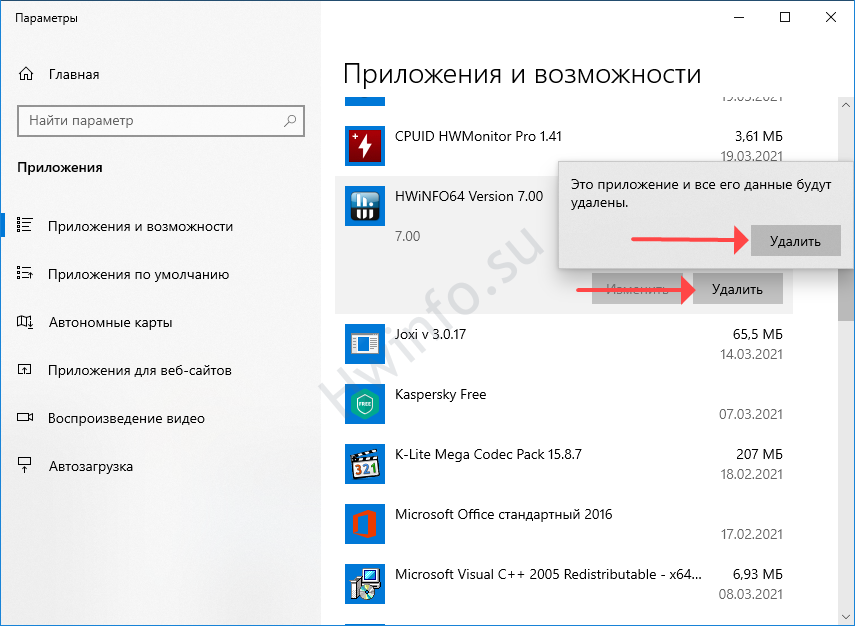
ផ្ទាំងបញ្ជា។ - ជ្រើសរើសកម្មវិធីហើយចុចទ្វេដងលើប៊ូតុង "លុប" ។
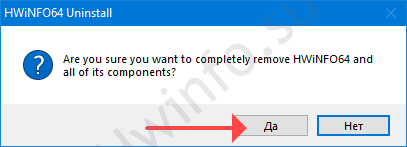
ចុច "បាទ" - បញ្ជាក់ប្រតិបត្តិការ។
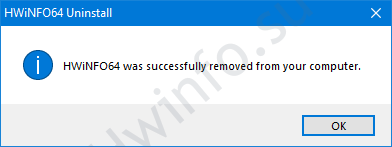
ការដកយកចេញបានបញ្ចប់។ - អ្នកពិតជាអស្ចារ្យមែន!
និយាយអីញ្ចឹង វាគ្មានអាថ៌កំបាំងទេដែលឧបករណ៍ប្រើប្រាស់ទុកចោលសំរាមជាច្រើននៅក្នុង Windows ។ នៅក្នុងបញ្ជីឈ្មោះ និងក្នុងថតប្រព័ន្ធ។ ដើម្បីការពារគ្រាប់ចុចឥតបានការ និងឯកសារទាំងនេះមិនឱ្យស្ថិតនៅជុំវិញកុំព្យូទ័ររបស់អ្នក អ្នកអាចប្រើកម្មវិធី Revo Uninstaller. វានឹងលុបកម្មវិធី ឬហ្គេមណាមួយចេញដោយប្រុងប្រយ័ត្ន និងទាំងស្រុង ហើយបន្ទាប់មកសម្អាតដានទាំងអស់ជា 2 ដំណាក់កាល។ ក្នុងករណីដែលមិនបានមើលឃើញទុកជាមុនណាមួយ វានឹងបង្កើតចំណុចស្ដារវីនដូជាមុនសិន។
